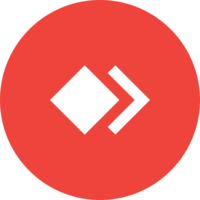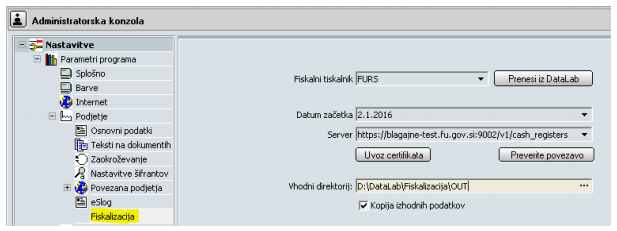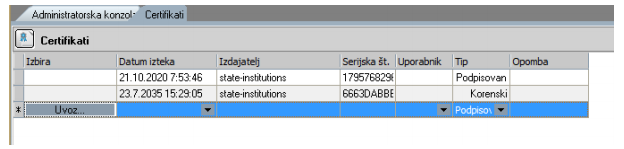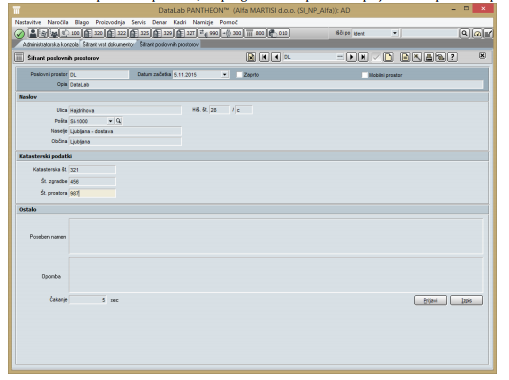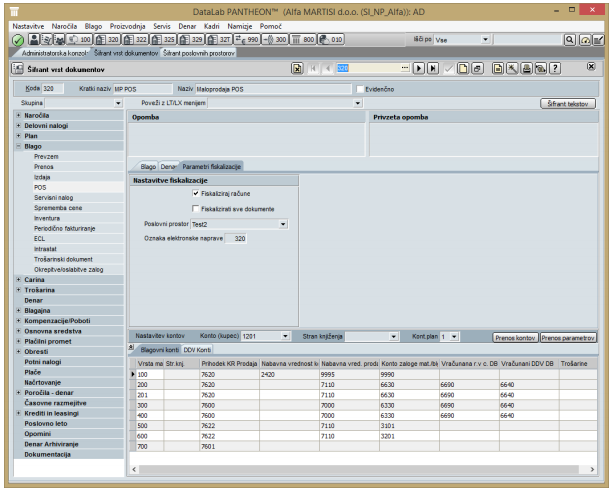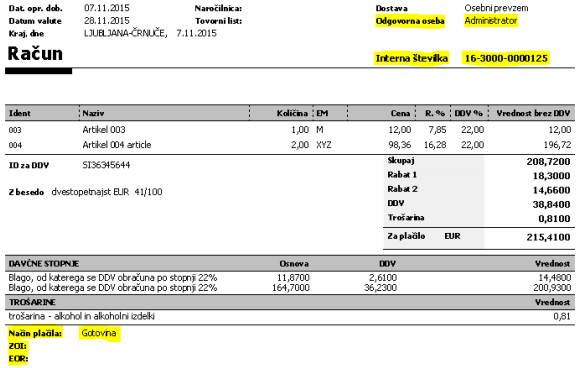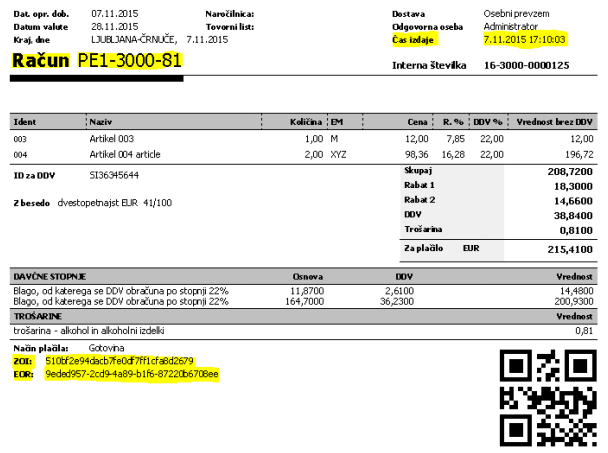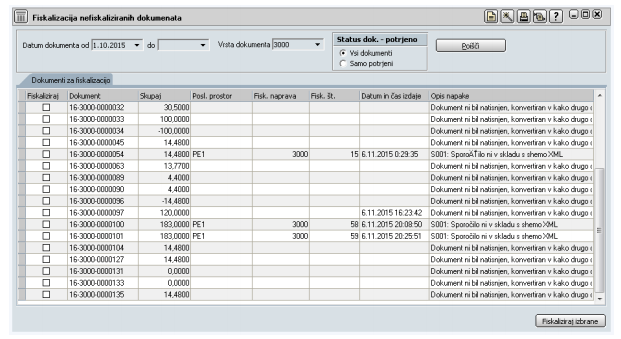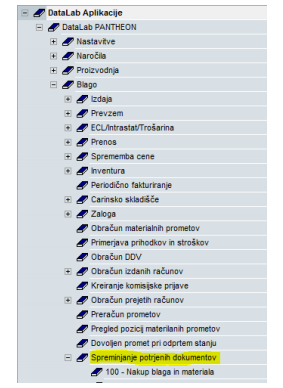1. Od 15. 11. 2015 dalje naj bi lahko zavezanci prek portala eDavki vložili Zahtevek za pridobitev namenskega digitalnega potrdila za izvajanje postopka davčnega potrjevanja računov, ki se bo imenoval DPR-PridobitevDP.
2. Po vložitvi zahtevka bo zavezanec oziroma njegov pooblaščenec na osebni del portala eDavki prejel referenčno številko in geslo za prevzem namenskega certifikata.
3. Prejeto referenčno številko in geslo bo zavezanec ali njegov pooblaščenec nato vnesel v poseben portal za prevzem namenskega digitalnega potrdila na spletni strani MJU (tega portala trenutno še ni).
4. Po vnosu omenjene referenčne številke in gesla na portal MJU bo lahko zavezanec ali njegov pooblaščenec na tem istem portalu prevzel namensko potrdilo v obliki ».p12« datoteke.
5. Omenjeno potrdilo (».p12« datoteko) bo nato zavezanec ali pa ponudnik storitve davčne blagajne namestil v program davčne blagajne ali v Mobilno blagajno.
Potrebujemo en certifikat na eno centralno bazo. V primeru noviPOS in več podatkovnih baz se še vedno potrebuje samo en certifikat na centralni bazi. Sync pa ga prenese na oddaljeno bazo.
Nastavitve Administratorske konzole in Šifranta Vrst dokumentov je mogoče šele, ko s strani eDAVKOV pridobimo digitalno potrdilo!
Nastavitve Administratorske konzole - Fiskalizacija
V administratorski konzoli nastavimo naslednje:
- Fiskalni tiskalnik (izbere se FURS)
- Datum začetka fiskalizacije
- Server (izbere se testni ali produkcijski server)
- Uvozi se oba certifikata (korenski certifikat in za podpisovanje)
- Vnese se vhodni direktorij in označi, ali se želi shranjevati kopije izhodnih podatkov (xml dokumentov)
Nastavitve fiskalizacije v administratorski konzoli:
Uvoz popisovalnega in korenskega certifikata:
Vnesemo poslovne prostore in jih prijavimo
Oznako poslovnega prostora, v katerem zavezanec izdaja račune pri gotovinskem poslovanju, določi zavezanec sam, pri čemer je ta lahko sestavljena iz številk in črk 0-9, a-z, A-Z, mora biti enaka kot tista, ki je navedena na računih in mora biti enkratna na nivoju zavezanca.
Ko bomo vnesli vse potrebne podatke, bo program sam sporočil in prijavil naše poslovne prostore FURS-u.
Nastavitev v šifrantu poslovnih prostorov:
Nastavitve Šifranta vrst dokumentov - zavihka Parametri fiskalizacije
V šifrant VD na Blago -> Izdaja je dodan zavihek Parametri fiskalizacije. Zavihek je dodan na dokumente Dokument, Zbirno, Lastna poraba in Avans.
Nastavitve fiskalizacije v šifrantu vrst dokumentov:
Primer nastavitve Maloprodaje POS
- Fiskaliziraj račune: privzeto nastavljena nastavitev. Odstranimo, če na tej vrsti dokumenta ne želimo izvajati fiskalizacije (3. Člen ZdavPR). Opcija je dana, ker po 3. Členu ZdavPR niso vsi računi podleženi fiskaliziranju. V primeru, če je preklopnik označen, so vidne nadaljnje postavke na zavihku. V tem primeru, se bodo fiskalizirali dokumenti, ki imajo v glavi dokumenta nastavljen način plačila Gotovinsko. Privzeto je preklopnik izbran. V primeru, če preklopnik ni izbran, se računi na tej Vrsti dokumenta ne bodo fiskalizirali ne glede na izbran Način plačila v glavi dokumenta. Tudi samo številčenje računov se bo izvajalo po Pantheonovi interni številki.
- Fiskalizirati vse dokumente: nastavimo, če želimo, da se na tej Vrsti dokumenta fiskalizirajo vsi računi, ne glede na Način plačila v glavi dokumenta.
- Poslovni prostor: Iz Šifranta poslovnih prostorov je potrebno izbrati Poslovni prostor. Poslovni prostor mora biti prijavljen, v nasprotnem primeru se bo javila napaka pri fiskaliziranju dokumenta.
- Oznaka elektronske naprave: vnese se oznaka elektronske naprave. Vnese se numerična oznaka el. naprave, ki ne sme vsebovati vodilnih ničel in posebnih znakov. V primeru, če na dveh različnih Vrstah dokumentov vnesemo isto kombinacijo Poslovnega prostora in Elektronske naprave, program javi napako.
Nastavitve Šifranta Načinov plačila
V Šifrantu Načinov plačil je dodana nova kolona Fisk. Skupina. Za vsak Način plačila je tako potrebno določiti Fisk. Skupino: Gotovina ali Ostalo. Računi, ki bodo v glavi dokumenta vsebovali Način plačila s Fiskalno skupino Denar, se bodo ob ostalih predpostavkah, fiskalizirali. Računi s Načinom plačila Ostalo se ne bodo fiskalizirali.
Priporočljivo je, da se pri vseh načinih plačila določi Fiskalno skupino!
Nastavitev šifranta načina plačila:
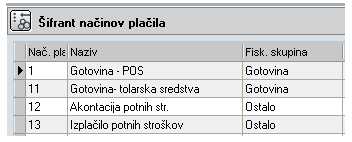
Vnos davčne številke prodajalcem – uporabnikom programa v Kontaktnih osebah Šifranta Subjektov
Potrebno je nastaviti Davčne številke pri uporabnikih programa, saj se podatek o tem, kdo je kreiral oz. fiskaliziral račun pošilja na FURS. Nastaviti je potrebno na zavihku POS v kontaktnih osebah(v buildu 55700 je vnos možen tudi na samem uporabniku v Administratorski konzoli).
Nastavitev davčne številke:
POTEK FISKALIZACIJE RAČUNA
V primeru, če je datum računa za datumom začetka fiskalizacije (Administratorska konzola – Podjetje – Fiskalizacija) in če imamo na Vrsti dokumenta nastavljen preklopnik Fiskaliziraj račune program preveri, ali v glavi dokumenta obstaja Način plačila s Fiskalno skupino: Gotovina oz. v primeru preklopnika Fiskaliziraj vse račune (v Šifrantu Vrst dokumentov) ne glede na Način plačila in račun fiskalizira ob:
- Tiskanju dokumenta: program ob tem izvrši določene kontrole in fiskalizira dokument. Tako se na samem predogledu ob tiskanju osvežijo podatki na računu: Fiskalna številka, Čas izdaje, ZOI in EOR
- Shranitvi dokumenta v katero koli drugo obliko (word, excel, pdf...): program ob tem izvrši določene kontrole in fiskalizira dokument
- Izvozu v eSlog: program ob tem izvrši določene kontrole in fiskalizira dokument. Na kreiranem pdf dokumentu morajo tako biti na računu zavedeni že vsi potrebni elementi: Fiskalna številka, Čas izdaje, Referent, ZOI in EOR
Program na posamezni Vrsti dokumenta preverja datum začetka Poslovnega prostora, nastavljenega na tej Vrsti dokumenta in pri začetku fiskalizacije upošteva le-tega.
Tiskanje dokumenta oz. pretvorba dokumenta v drugo obliko
Ko kreiran dokument, ki zadostuje pogojem, da je datum izdaje računa po datumu Začetka fiskalizacije v AK in če je v Šifrantu VD označena opcija Fiskaliziraj račune, pošljemo v tiskanje, se izvršijo kontrole in fiskalizacija dokumenta. Tako na predogledu računa še nimamo določenih polj oz. podatkov:
- Račun (fiskalna številka)
- Čas izdaje (zapiše se v trenutku, ko račun izdamo: torej natisnemo, damo v neko drugo obliko ali skreiramo eSlog)
- ZOI (Zaščitna Oznaka Izdajatelja Računa; številka in QR koda)
- EOR (Enkratna Identifikacijska Oznaka Računa)
Na izpisih za namene fiskalizacije se kot Odgovorna oseba zapiše Referent iz dokumenta!
Predogled računa pred pošiljanjem v tiskanje (oz. v katero koli drugo obliko):
Kot odgovorna oseba, se na dokumentih, ki so podvrženi fiskalizaciji, izpisuje Referent! Ko se iz predogleda dokument pošlje v tiskanje, ali v katero drugo obliko, se sam predogled izpisa osveži z zgoraj navedenimi podatki:
Fiskalizacija se izvaja tudi pri tiskanju ali pošiljanju v Dokumentacijo preko forme Izpis od številke do številke. Da je bil dokument poslan v fiskalizacijo in uspešno fiskaliziran, lahko vidimo po št. EOR na sami formi dokumenta:
Ko je dokument enkrat fiskaliziran, ga ni več možno brisati. Tako na samem dokumentu zgoraj ni več vidne ikone za brisanje dokumenta.
Izvoz v eSlog
Tudi pri samem izvozu v eSlog se dokument kreira v primeru, če ustreza pogojem, da je datum izdaje računa po datumu Začetka fiskalizacije v AK in če je v Šifrantu VD označena opcija Fiskaliziraj račune. Tako bojo že vsi zahtevani elementi na izpisu računa vsebovani v PDF datoteki, ki se kreira skupaj z eSlog datoteko.
Številčenje računov, izpisi in kopije izpisov
Zaporedne številke računov si morajo po vsakem poslovnem prostoru ali elektronski napravi slediti v enem neprekinjenem zaporedju. Številka računa je tako sestavljena iz:
- Poslovnega prostora
- Elektronske naprave in
- Zaporedne številke.
Ko račun prvič izpišemo (pretvorimo v neko drugo obliko ali pošljemo v eSlog) je to originalni račun. Vsako naslenje pošiljanje računa v tiskanje (drugo obliko ali eSlog) se zaporedno številči kot kopija in tako tudi izpiše na samem dokumentu. V primeru računa z VKR oznako, pa je original račun tisti, ki smo ga izdali iz VKR. V tem primeru bo prvi izpis takega računa iz programa, le-ta že vseboval oznako: Kopija 1. Na uporabniške izpise bo tako potrebno dodati podatke:
- Interna številka
- Čas izdaje
- Kopija
- Odgovorna oseba (Referent)
- Način plačila
- ZOI (številka in QR koda)
- EOR
Naknadno fiskaliziranje računov
V čarovniku na izdanih dokumentih dodana opcija: Fiskaliziraj nefiskalizirane račune
Na formi se prikažejo z izbranimi kriteriji vsi dokumenti, ki kakor koli niso bili fiskalizirani (ali zaradi določenih napak niso dobili EOR številke ali pa sploh še niso bili natisnjeni, pretvorjeni v kako drugo obliko oz. bili poslani v eSlog), ustrezajo pa pogojem, da je datum računa za datumom začetka fiskalizacije (Administratorska konzola – Podjetje – Fiskalizacija) in če imamo na Vrsti dokumenta nastavljen preklopnik Fiskaliziraj račune:
V koloni Opis napake je razviden razlog, da se račun ni fiskaliziral. V primeru, če določen dokument še ni bil izpisan, pretvorjen v kako drugo obliko ali poslan v eSlog, je protrebno to narediti. Ostale dokumente je možno fiskalizirati s tem, da jih označimo in kliknemo na gumb Fiskaliziraj izbrane, v primeru, če je bil razlog napake odpravljen. Sama forma se kot kontrola na posamezni Vrsti dokumenta, pojavi ob odprtju te Vrste dokumenta.
Avtorizacija na fiskalizirane račune
Ne glede na preklopnik Potrdi ob izpisu v Šifrantu Vrst dokumentov, se status računa ob fiskalizaciji potrdi ne glede na to, ali je bila fiskalizacija uspešna ali ne (torej ali imamo EOR številko ali ne). Ob tem pa bo potrebno uporabnikom ustrezno nastaviti avtorizacije v Administratorski konzoli pri vseh uporabnikih, da se potrjenih dokumentov ne dovoli več spreminjati.
Pri izdanih dokumentih je potrebno nastaviti Ničelno avtorizacijo.
VKR – Vezana knjiga računov
V primeru vnosa računa v program, ki smo ga predhodno že izdali z uporabo Vezane Knjige Računov, se v polja na dokumentu VKR vpišejo zahtevane številke iz VKR. Prvi izpis iz programa bo že vseboval oznako Kopija 1, saj je originalni račun, račun iz Vezane knjige računov.
Stornacija dokumenta
Pri stornacijah dokumentov je potrebno poročati tudi št. računa oz. računov, ki smo jih stornirali, zato je priporočljivo, da se storno dokumenti delajo ali z funkcijo Dodajanja in opcijo Zamenjaj predznak ali pa s funkcijo Storno. Stornirani dokumenti se fiskalizirajo na povsem enak način kot ostali dokumenti. Torej, potrebno jih je: natisniti, ali pretvoriti v kako drugo obliko oz. izvoziti kot eSlog.
Avansi
V primeru, če je avansni račun plačan z gotovino, se mora tak AR fiskalizirati. V takem primeru, se mora fiskalizirati tudi račun, ki je s takim avansom povezan, ne glede na to, ali je plačan z gotovino ali ne. Zato je potrebno račune, ki so povezani z avansi, najprej povezati z avansi in šele nato fiskalizirati! V tem primeru, se bo avtomatsko fiskaliziral tudi tak račun, čeprav morda v glavi dokumenta nima načina plačila Gotovina.
Prav tako se pri pošiljanju podatkov računa, kot vrednost računa upošteva razlika med zneskom računa in zneskom avansa. Prav tako se mora fiskalizirati tudi negativni avansni račun. Le-ti se fiskalizirajo na povsem enak način kot ostali dokumenti. Torej, potrebno jih je: natisniti, ali pretvoriti v kako drugo obliko oz. izvoziti kot eSlog.
Primer 1.: Avansni račun plačan z gotovino: Avansni račun se fiskalizira prav tako račun (ne glede na to, kako je račun plačan) in negativni Avansni račun.
Primer 2.: Avansni račun ni plačan z gotovino, račun je plačan z gotovino: v tem primeru se Avansni račun ne fiskalizira (prav tako ne negativni AR), fiskalizira pa se račun. Pri računu se poroča le razlika med celotnim zneskom računa in avansom, zato je potrebno račune, ki so povezani z avansi, najprej povezati in šele nato fiskalizirati!
Obračuni
Na izpise na formi Obračun izdanih računov je bil dodan dataset za izpis Fiskalne številke računa, na formo DDV pa je bila pri opcijah: Vezni dokument v knjigi izdanih računov dodana opcija Fisk. št., kar pomeni, da se Knjiga izdanih računov izpiše z Fiskalno številko.
DOPOLNITEV UPORABNIŠKIH IZPISOV
Na uporabniške izpise bo potrebno dodati podatke:
- Interna številka
- Čas izdaje
- Kopija
- Odgovorna oseba (Referent)
- Način plačila
- ZOI (številka in QR koda)
- EOR
vir: ftp://ftp.datalab.si/Marketing/Fiskalizacija/Navodila_Fiskalizacija_Pantheon.pdf